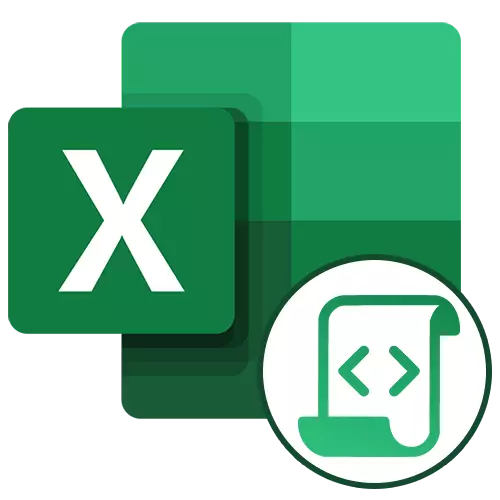
Microsoft Excel Macros siz sezilarli darajada bu stol muharriri hujjatlar bilan ishlash tezlashtirish imkonini beradi. Ushbu xususiyat bir maxsus kod bilan qayd zerikarli harakatlarni avtomatik bilan erishiladi. Keling ajablanarli qanday dasturda so'l yaratish va ular qanday ajratish mumkin.
Excel qayd makroların usullari
Ibratli ikki yo'l bilan yoziladi: avtomatik va qo'lda. birinchi variantni foydalanib, siz shunchaki mavjud Microsoft Excel muayyan harakatlarni, yozib. Keyin siz bu yozuvni o'ynash mumkin. Bu usul juda engil va kod bilim talab qilmaydi, lekin uning foydalanish ancha cheklangan. Qo'l qayd, aksincha, kodi klaviaturasidan qo'lda terish kabi, dasturlash bilim talab qiladi. Biroq, barkamol, bu yo'l bilan yozilgan kodi sezilarli jarayonlarning bajarilishini tezlashtirish mumkin.Option 1: makroların Avtomatik qayd
makroların avtomatik yozishni boshlashdan oldin, siz Microsoft Excel dasturida ularni yoqish kerak. Buning uchun, biz alohida materiallar foydalaning.
Read more: Microsoft Excel yoqilsa va o'chiring so'l
hamma narsa tayyor bo'lganda, rekord qiling.
- Tuzuvchi yorlig'ini bosing. kodi "kod" asboblar paneli bilan lenta joylashgan "Ibratli Record» tugmasini bosing, ustiga bosing.
- A so'l, ro'yxatdan o'tishingiz o'rnatish oynasi ochiladi. Standart siz bilan rozi emas bo'lsa, Bu yerda siz buning uchun har qanday nomini tanlashingiz mumkin. Asosiy narsa nomi bu xat bilan boshlanadi, va raqamlar bilan, shuningdek, nom hech bo'shliqlar bor bo'lishi kerak deb. "Macro1" - Biz ko'rsatuv nomini qoldirib.
- Agar xohlasangiz, siz Ibratli boshlanadi qaysi bosing keyin darhol, siz, tugmalar birikmasini o'rnatishingiz mumkin. birinchi asosiy Ctrl bo'lishi kerak, va ikkinchi foydalanuvchi o'zingizni yuklaydi. Biz misol sifatida M. kaliti o'rnatilgan.
- Ibratli saqlanadi qaerda Keyingi siz aniqlash kerak. Odatiy bo'lib, shu kitob (fayl) joylashgan, lekin agar istasangiz, siz yangi kitob yoki makroların alohida kitobida saqlash o'rnatishingiz mumkin. Biz standart qiymatini tark etadi.
- Eng past sohasida, siz har qanday mos Ibratli tavsifi tark mumkin, lekin buni amalga oshirish uchun zarur emas. Barcha ri qilingan bo'lsa, "OK" tugmasini bosing.
- Shundan so'ng, bu kitob (fayl) barcha harakatlar Excel Yozishni to'xtatish o'zingiz qadar so'l saqlanadi.
- uch hujayralari mazmuniga (= C4 + C5 + C6) ham qo'shishni: Misol uchun, biz eng oddiy arifmetik ta'sir yozish.
- algoritm ijro etildi bo'lsa, "Stop Record" tugmasini bosing. kirishidan so'ng "Ibratli Record" tugmasini kelgan ishlangan ushbu tugmani yoqilgan.
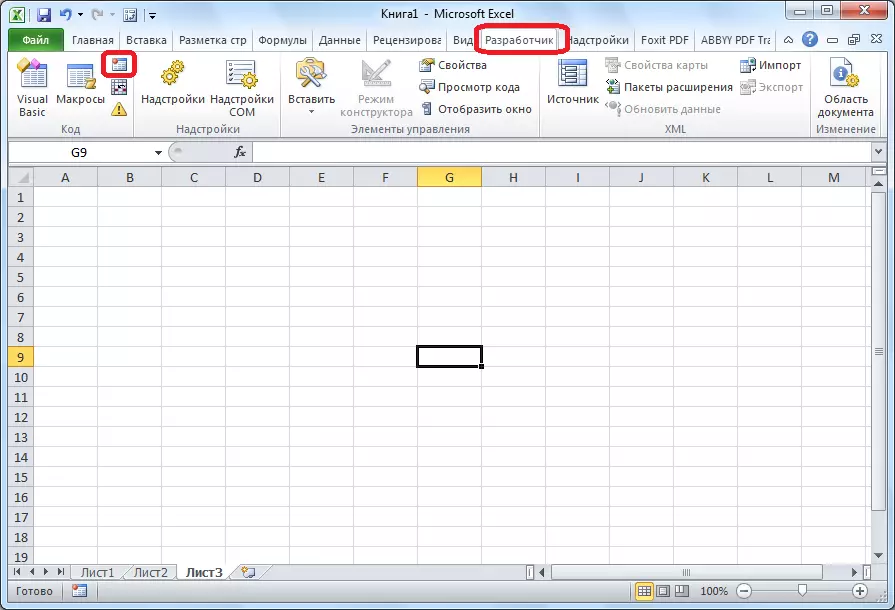
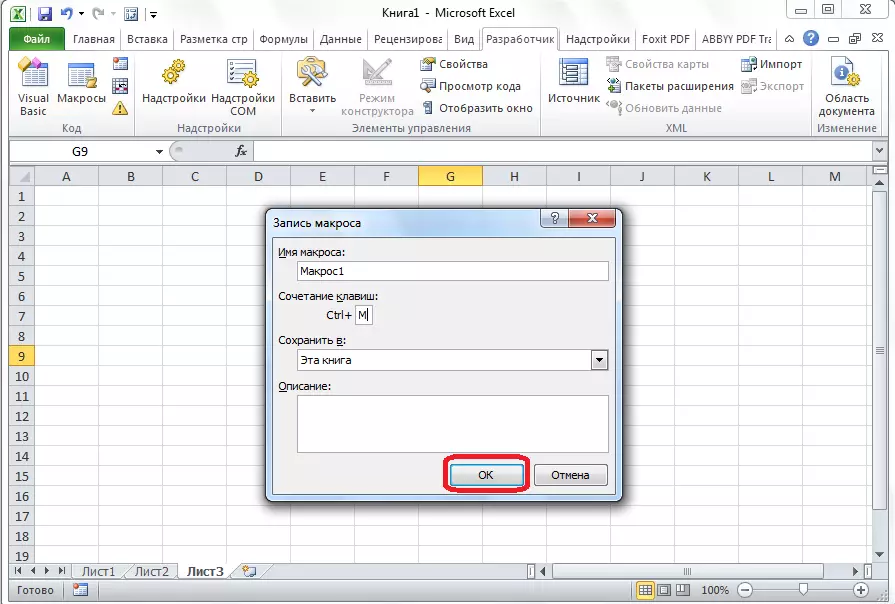

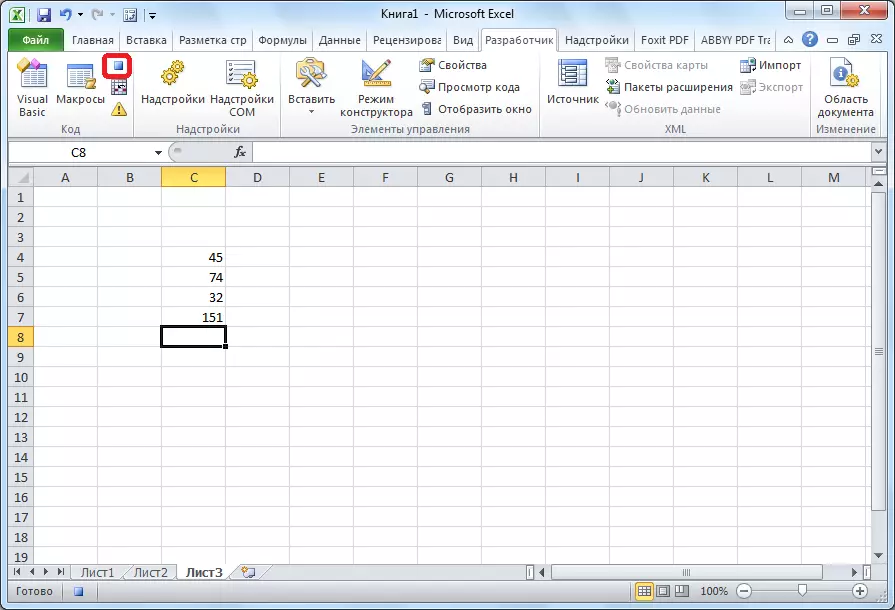
Makro-ni ishga tushirish
Yozilgan makro asarlar qanday ishlashini tekshirish, bir nechta oddiy harakatlarni amalga oshirish.
- MakRos tugmachasida "kod" vositasi vositasida bosing yoki Alt + F8 tugmachasini bosing.
- Shundan so'ng, oynada qayd etilgan makroslar ro'yxatida deraza ochildi. Biz yozgan makro-ni qidirmoqdamiz, uni ajratib turamiz va "yugurish" tugmachasini bosing.
- Siz buni osonlashtirishingiz mumkin, hatto makroslarni tanlash oynasini chaqirmaslik, chunki birinchi bosqichda biz makro-ni tezda qo'ng'iroq qilish uchun asosiy kombinatsiyani o'rnatamiz. Bizning holatda, bu CTRL + M. Klaviaturada ushbu kombinatni bosishni boshlaymiz.
- Ko'rinib turibdiki, u ilgari qayd etilgan barcha harakatlarni bajardi.
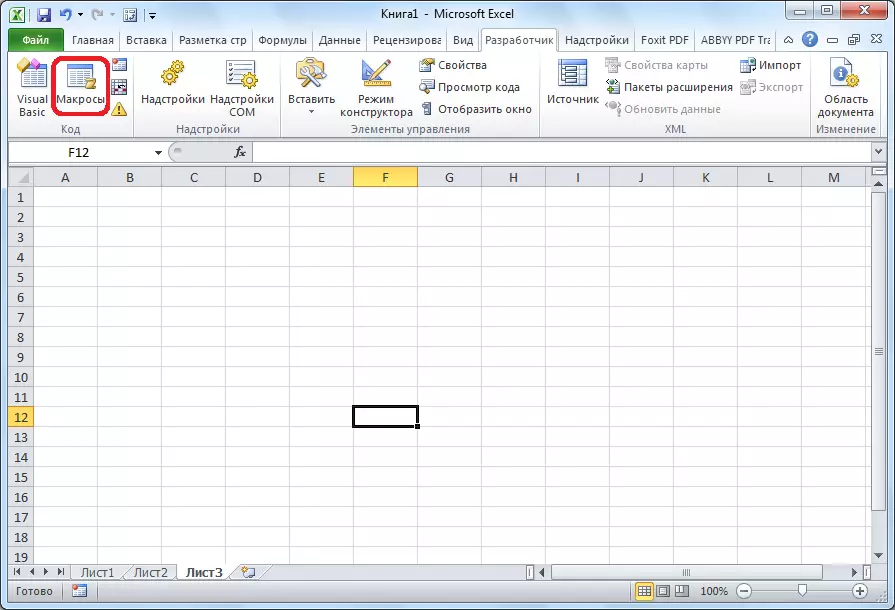
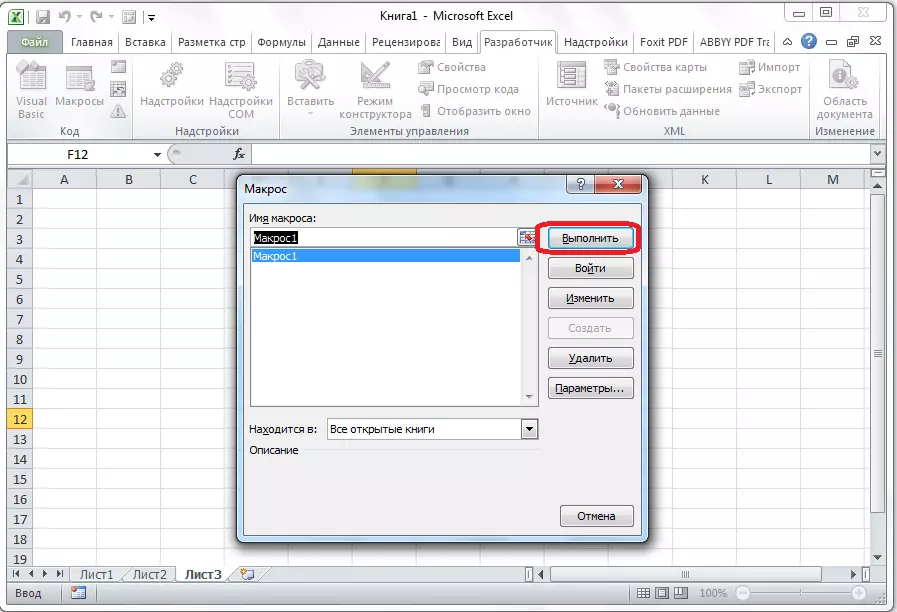
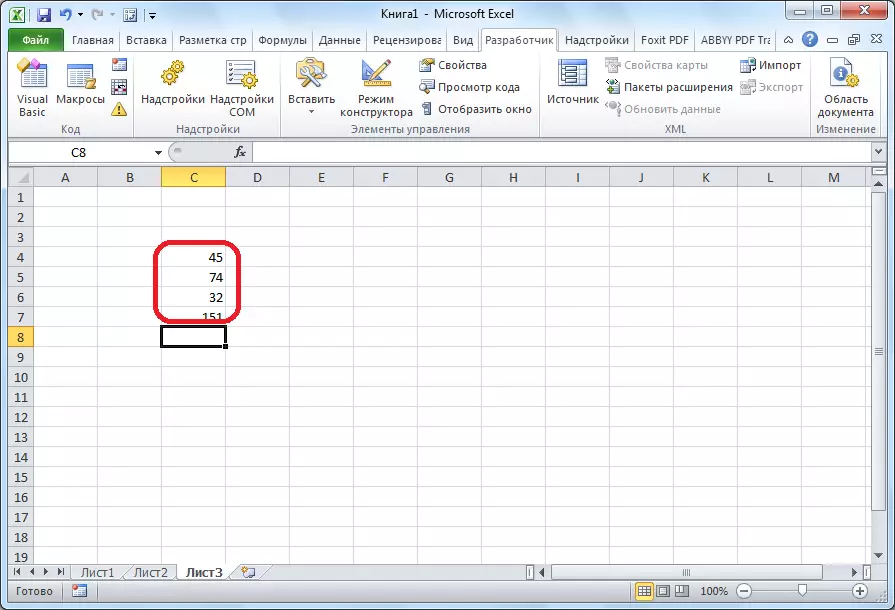
MacRacation
Tabiiyki, agar xohlasangiz, yaratilgan makroani har doim uni yangilab turadigan va yozib olish jarayonida tuzilgan noaniqliklar tuzatishga rostlashingiz mumkin.
- "Makros" tugmachasini yana bosamiz. Ochilgan derazada kerakli narsani tanlang va "Tahrirlash" tugmasini bosing.
- Chorshanba kuni ularning tahririyati paydo bo'lgan "Microsoft Visual Basic" (VBE) ochildi.
- Har bir so'lning yozuvi suby buyrug'i bilan boshlanadi va oxirgi suby buyrug'i bilan tugaydi. Subdan so'ng darhol so'lning nomi ko'rsatilgan. Oralig'i operatori ("..."). Select-ni katakni tanlashni tanlang. Masalan, "oralig'i (" C4 ") buyrug'i qachon" C4 tanlanadi. ActiveCell.for'sus1c1 operatori formulalar va boshqa hisob-kitoblardagi harakatlarni yozib olish uchun ishlatiladi.
- Keling, ifodani qo'shib, kichik makro-ni o'zgartirishga harakat qilaylik:
Oralig'i ("C3"). -Ni tanlang
Activecell.formucuct1c1 = "11"
- Ifoda Activecell.formy1c1 = '= r [-2] c + r [-1] c "mittiecell.forme1c1 =" c + R [-3] c + r R [-2] c + r [-1] C.
- Muharrirni yoping va makro-ni ishga tushiring. Ko'rinib turibdiki, bizning o'zgarishimiz natijasida ma'lumotlarga qo'shimcha hujayra qo'shildi. U shuningdek umumiy miqdorni hisoblashda ham kiritilgan.
- Agar so'l juda katta bo'lsa, uning qatl qilinishi juda ko'p vaqt talab qilishi mumkin, ammo bu jarayonni tezlashtirishimiz mumkin bo'lgan kodga qo'lda o'zgartirish orqali. Ilovani qo'shing. Soxta buyruqni qo'shing. Bu hisobni hisoblashni tejaydi va shuning uchun ishni tezlashtiradi. Bunga hisoblash harakatlari paytida ekranni yangilashdan bosh tortish orqali erishiladi. Yangilashdan keyin yangilanishni davom ettirish uchun biz arizalarni yozamiz.
- Shuningdek, biz ham dasturni qo'shamiz. Ilova.Calculyulyatsiyasi = Xlkalcialulyulyulyulyatsiyasi Kodning boshigacha va uning oxirida ilova. Buning natijasida biz avval hujayralarning har bir o'zgarishi va so'l-yoqilganidan so'ng, natijani avtomatik qayta hisoblashni o'chiramiz. Shunday qilib, Excel natijani faqat bir marta hisoblab chiqadi va bu vaqtni tejashdan ko'ra doimiy ravishda aniqlamaydi.
- Bunga davom etish uchun siz ishlab chiqaruvchining lentaining boshida joylashgan "Visual bazaviy" tugmachasini bosishingiz kerak.
- Vbe muharrir oynasi ochilib, avvalgi versiyada namoyish etilgan.
- Dasturchi u erda makrosni qo'lda yozadi.
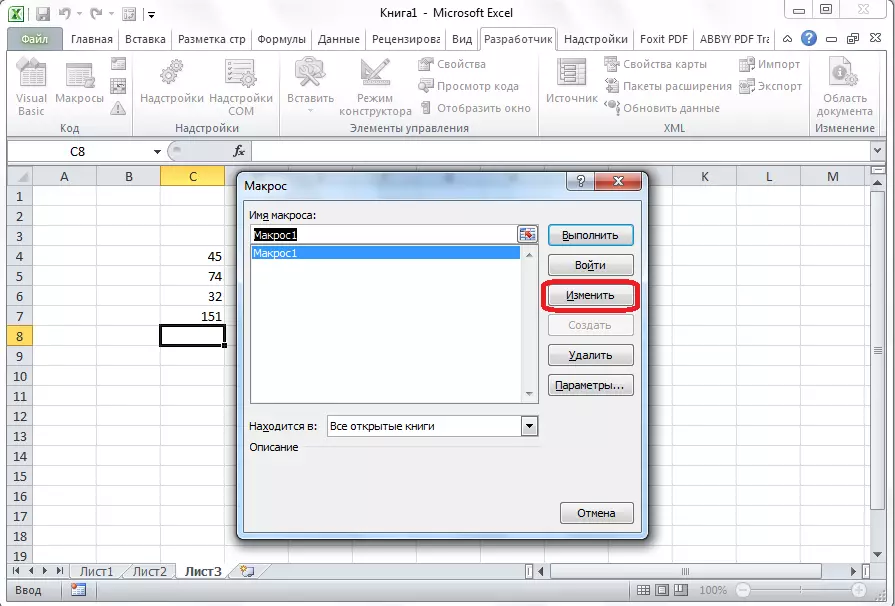
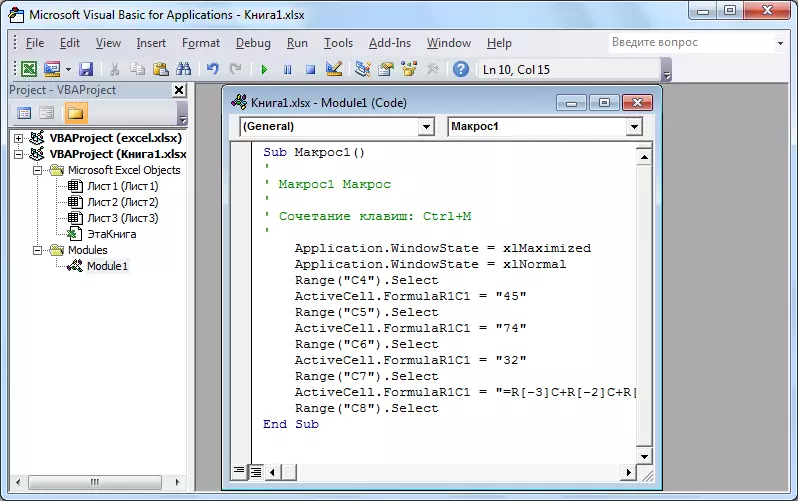
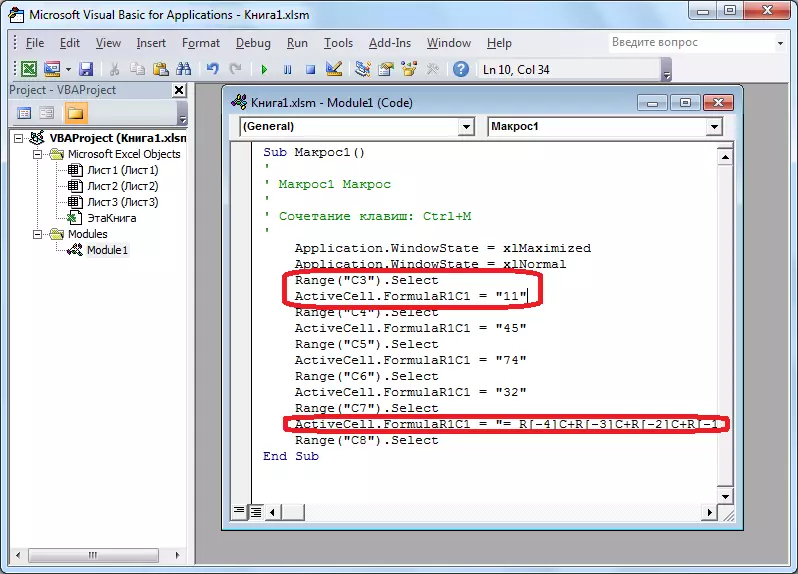
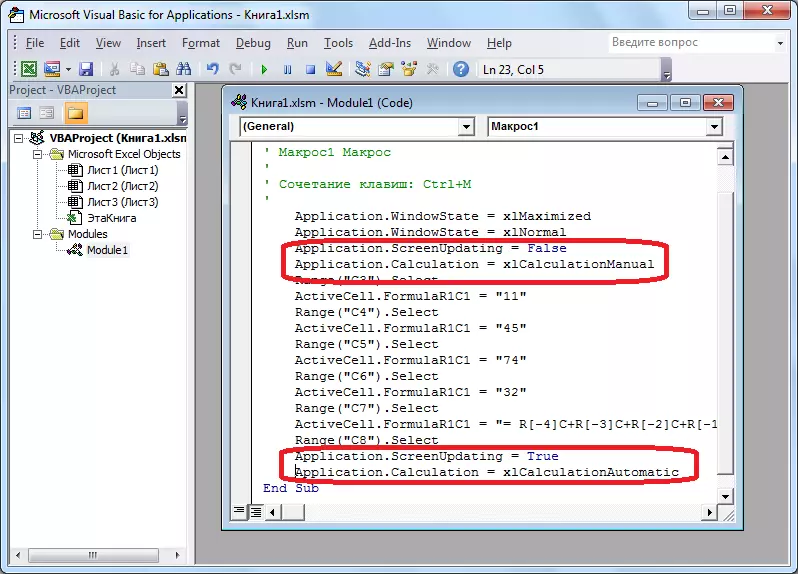
2-variant: Noldan makro kodni yozish
Ilg'or foydalanuvchilar nafaqat qayd etilgan makrosni tahrirlash va optimallashtirishni ham, balki o'zlarining kodini noldan yozishlari mumkin.
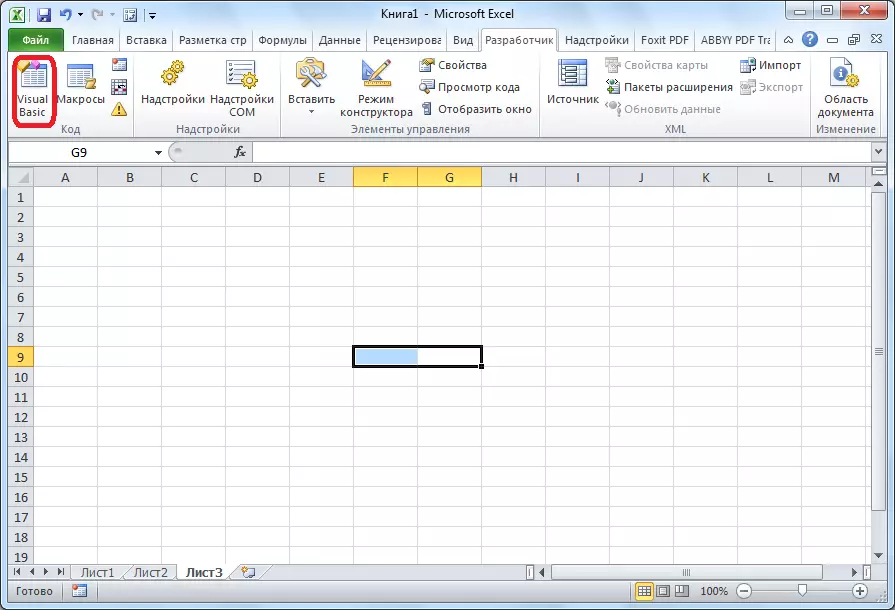

Ko'rinib turibdiki, Microsoft Excel-dagi makros odatiy va monoton jarayonlarning bajarilishini sezilarli darajada soddalashtirishi mumkin. Shunga qaramay, ko'p hollarda, makroslar buning uchun ko'proq mos keladi, bu kod qo'lda yozilgan va avtomatik ravishda qayd etilmagan. Bundan tashqari, uning kodini VBE muharriri orqali topshirish jarayonini tezlashtirish uchun optimallashtirilishi mumkin.
